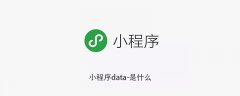excel表格斜线怎么做?
时间:2020-09-08 06:00:08
作者:重庆seo小潘
来源:
excel表格斜线怎么做? 制作excel表格斜线的方法: 第一种: 1、第一步,在A1单元格输入“姓名”两个字,然后按Alt+Enter换行,输入“班级”两个字,然后选择单元格内容【左对齐】。 2、通过换行和加空格先达到如下效果: 3、然后点击【插入】-【形状】,选
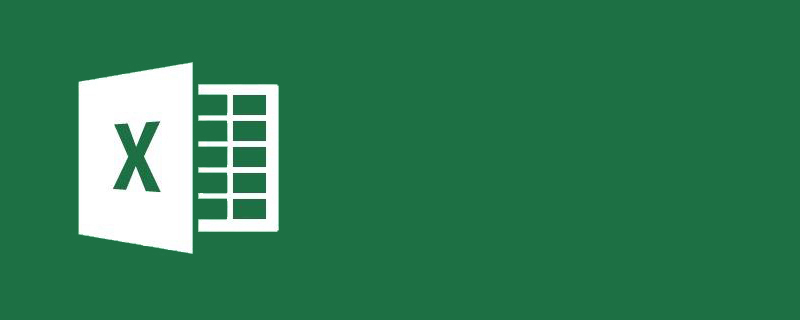
excel表格斜线怎么做?
制作excel表格斜线的方法:
第一种:
1、第一步,在A1单元格输入“姓名”两个字,然后按Alt+Enter换行,输入“班级”两个字,然后选择单元格内容【左对齐】。
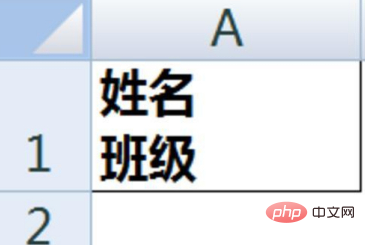
2、通过换行和加空格先达到如下效果:
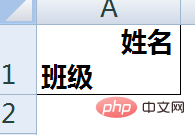
3、然后点击【插入】-【形状】,选择【直线】,从单元格左上角开始用鼠标画出一条直线就可以达到两栏斜表头的效果。
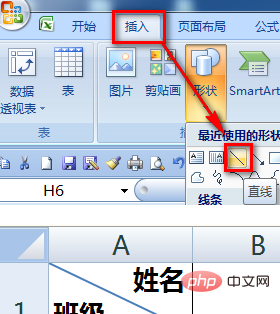
第二种:
1、第一步,在A1单元格输入“姓名”两个字,然后按Alt+Enter换行,输入“班级”两个字,然后选择单元格内容【左对齐】。
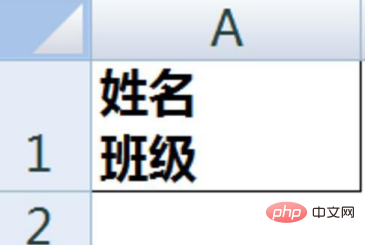
2、通过换行和加空格先达到如下效果:
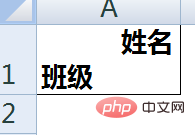
3、选中A1单元格,鼠标右键 -【设置单元格格式】-【边框】- 点击右下角的【斜线】按钮添加一条自单元格左上角到右下角的斜线,完成后确定,效果如下图。
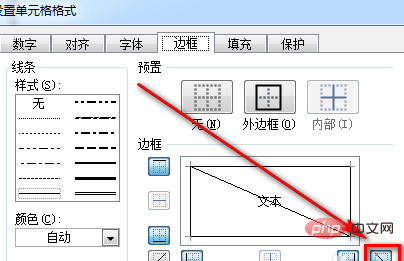
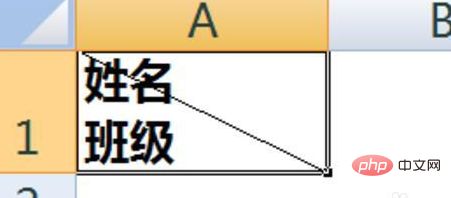
推荐教程:《excel教程》以上就是excel表格斜线怎么做?的详细内容,更多请关注小潘博客其它相关文章!